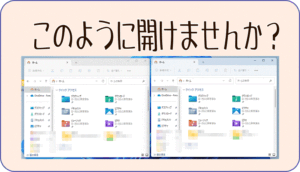IMAPメールアカウントがOutlookから削除できない!
こんにちは! イマジネットPCサポートの橋崎です。
本日もお問い合わせ頂いた内容をお届けしましょう。
メールアカウントが削除できない!
このようにお問い合わせを頂きました。メールアプリはOutlook365をご使用でメールアカウントはIMAPで設定されていました。
IMAPについては以前の記事で解説しているのでよろしければご覧ください。
お客様はファイルからアカウントの設定で削除しようと行いましたが、以下のような表示が出て削除ができなかったそうです。
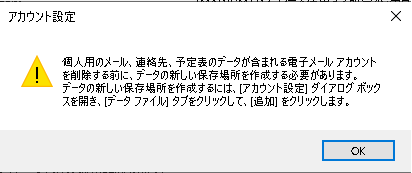
「個人用のメール、連絡先、予定表のデータが含まれる電子メールアカウントを削除する前にデータの新しい保存先を作成する必要があります。」
このように説明があり、実際の作業方法が書かれています。
確かにいきなり新しい保存先を作成せよと指示が出ても「んっ?」となりますね!
実はIMAPで設定したメールアドレスはいつもの方法では削除できません。
この表示通りに行う必要があります。
では、どのように行うのか一緒に見ていきましょう!
IMAPアカウントの削除方法
Outlookを開きファイル→情報→アカウント→アカウント設定を選択します。
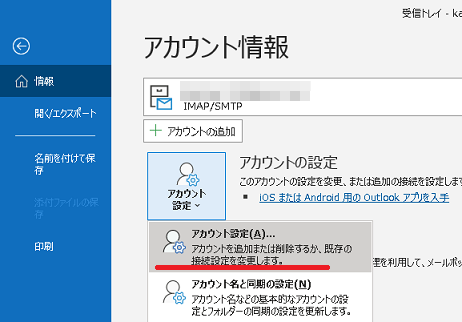
アカウント設定から「データファイル」タブを選択して「追加」を選択します。
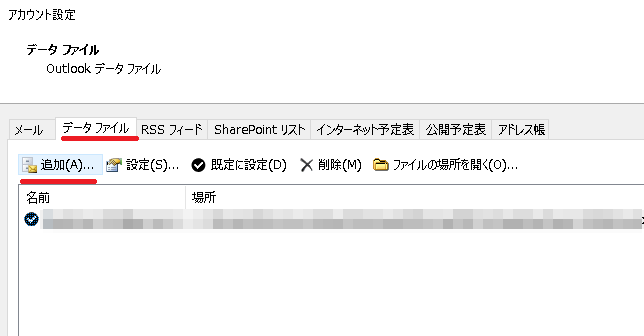
保存の画面が表示されるので保存先を選び、名前を付けるのですが、今回は何もせずにこのまま「OK」を選択しました。
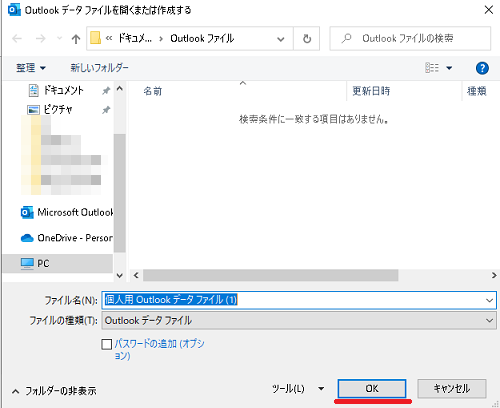
では、削除できるかもう一度行いましょう。
ファイル→情報→アカウント→アカウント設定から「削除」を選択するとデータ削除の警告が出ますが、ここは「はい」を選択します。
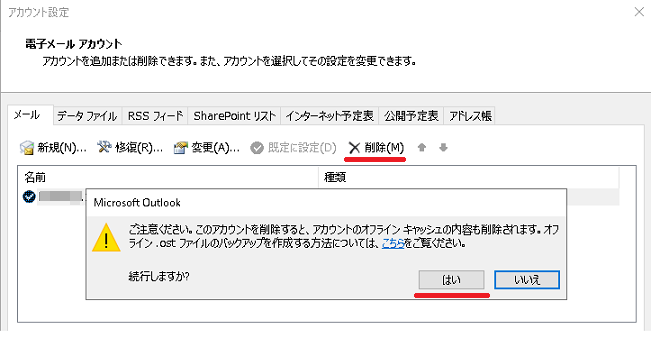
無事、削除が完了しました。
再度、別のメールアドレスを使用してIMAPで設定を行い、動作確認をして作業は完了です。
それでは、お疲れ様でした。
ご注意
記事内容についてのご質問の受付は時間が取れませんので行っておりません。
ご自身が使用しているパソコンの状態・環境により、同じような症状であっても同じとは限りません。したがって記事に書かれている内容を行う事で必ずトラブルが解消されるとは限りません。またこの記事を参考に作業される場合は自己責任でお願いします。作業された場合での損害や障害が発生しても当店は一切責任は負いませんのでご了承下さい。
この記事の内容は投稿日時点での内容です。時期によっては仕様などの変更により、この記事のとおりではない場合もございます。

大阪府八尾市を拠点に大阪府・奈良県・京都府南部を中心にパソコン出張サポートを20年近く自営で行っています。パソコン・周辺機器のトラブルやご相談はお気軽にお問い合わせください。
詳しくはこちらから